
在宅勤務のときに活躍するWebカメラ。
ただ、製品によっては解像度がイマイチでノイズが多かったり、モニターが湾曲していると取り付けできなかったり…。
そこで今回、ご紹介するのは「BenQ ideaCam S1 Plus」。
8MPのソニー製CMOSセンサーを搭載しているためディティールまで細かく写すことができ、また動露出と自動ホワイトバランス機能を搭載することによって、快適なオンライン環境を実現することが可能となっています。
リモートワーク用のビデオカメラが欲しい方、またこの製品はYouTuberの方にもおすすめできるため、気になる方はぜひ最後までチェックしていただけると嬉しいです。
・付属のレンズでマクロ撮影も可能
・リングライト搭載で顔も明るく映せる
・ノイズキャンセリングマイク内蔵でクリアな通話音質
・8MPのソニー製CMOSで高画質
・自動露出と自動ホワイトバランス機能を搭載
・独自ソフト「EnSpire」でプレゼンテーションをよりスムーズに
ideaCam S1 Plusの特徴

ideaCam S1 Plusは、台座から取外しが可能なWebカメラ。
台座を前後90°傾けることができるため、俯瞰撮影やWEB会議などの際に紙の資料を見せやすくなります。

また、カメラを使わないときはレンズカバーをつければ、プライバシーもしっかり守ることができます。
ideaCam S1 Plusのメリット・デメリット
ideaCam S1 Plusのメリット・デメリットについては次の通り。

- 俯瞰撮影ができて便利
- ソフトウェアが使いやすい
- パソコンと接続すればすぐに使える気軽さが良い
- 三脚に固定することもできる
- リングライトで顔を明るく映せる
- 左右の角度調整ができない
- モニターライトの種類によっては同時に設置できない
ideaCam S1 Plus 詳細レビュー
それでは、早速レビューに移ります。
まずはいつも通り、外観・付属品について。
外観・付属品

箱に入っている製品・付属品を取り出すとこんな感じ。
左からマクロレンズ、台座、Webカメラ本体、レンズカバーです。

カメラ本体とケーブルは一体型となっています。

こちらはレンズカバー。


マグネット式になっているため、近づけるだけで自然にくっつきます。

こちらはマクロレンズ。
マクロレンズに関してもマグネットでくっつくようになっているため、簡単に装着することができます。


本体デザイン

こちらはカメラ本体上部。
リングライトのON/OFFボタンと、画面を一時的にフリーズさせるボタンが配置されています。

こちらは本体下部。
ここに台座の凸部分をはめることで、よく見るWebカメラの形状になります。

初期設定方法
まずは、BenQの公式サイトからドライバーとファームウェアをインストールしましょう。
インストール後、許可ウィンドウが表示されると思うので、それらをすべて許可してください。
最後に、インストールされたソフト「EnSpire」のカメラとマイクのアクセスを有効にして、設定は完了です。
俯瞰撮影が便利
先ほどインストールしたEnSpireにて、手元を俯瞰撮影してみました。

このようにカメラを90°下に向けると、YouTubeでよくある動画みたいに手元を俯瞰撮影することができます。
モニターが若干写ってしまう場合は、モニターそのものの角度を調節してやれば、映り込むことなく撮影することができます。

画質もスマホやタブレットで見る分には必要十分だと感じますね。
Webカメラなのにマクロ撮影できるのが面白い
ideaCam S1 Plusの一番の注目ポイントも言えるマクロ撮影ですが、これが結構面白いです。

試しに、ペンケースをマクロレンズにかざしてみると…
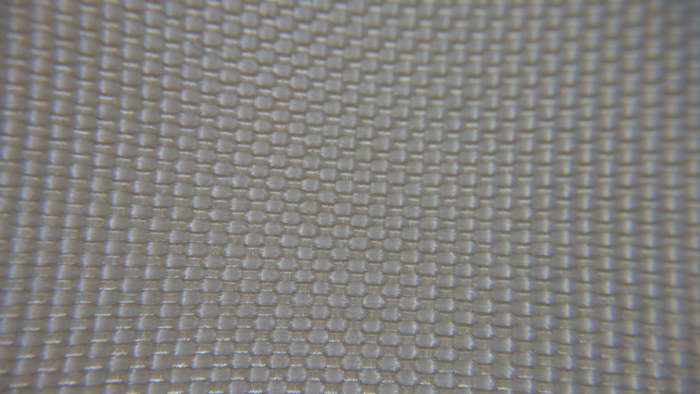
なんとここまで撮影できちゃいます。
ideaCam S1 Plusは台座から取り外すことができるのも相まって、デスク上の物をついつい撮りたくなってしまいますね。
以下にマクロレンズを装着した状態で色々撮ってみたので、もしよかったら見てください。
マクロレンズで撮影したもの




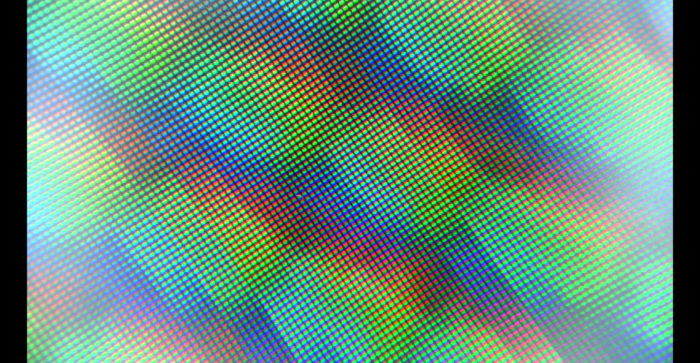
リングライトで顔が明るく映せる


先述した通り、ideaCam S1 Plusにはリングライトが搭載されています。
リングライトがあるかないかだと結構差が出て、リングライトをオフの場合は顔全体が暗い印象を受けます。
対して、リングライトをオンにした際は顔全体が至近距離でライトに照らされているため、フェイストーンが1段階アップして見えます。
リングライトも明るすぎて直射できないわけではなく、割とふわっとした感じで照らしてくれるため、長時間ライトをオンにしていても目は疲れにくいです。
気になるところ
ここからは、使っていてちょっと気になったところを挙げていきます。
左右の角度調整はできない

ideaCam S1 Plusの場合、角度調整ができるのは上下のみで、左右の角度調整はできません。
そのため、モニターの端に設置すると顔全体が映らないことも。
さらに画面に顔が認識されない場合、自動露出と自動ホワイトバランス機能が「今は人が写っていない」と判断し、画面が暗くなってしまいます。
リモート会議などで顔を写して使用しない方ならまだ良いかもしれませんが、顔を写して仕事をする必要がある方が使用する際には、モニターの真中部分に設置するのが一番かと思います。
モニターライトの種類によっては共用できない

これは使っているモニターライトの種類によって個人差が生まれるためなんとも言えませんが、少なくとも僕の使っているXiaomi Mijiaのモニターライトとは共用は難しそうでした。
モニターライトのライト部分がideaCamに干渉してしまって、モニターライトもしくはideaCamが外れて落ちそうになってしまったり、逆にideaCamの画角にモニターライトが映り込んでしまうということで、僕の環境だとどちらか一方しか使用できない感じです。
モニターライトの光量と比べると、ideaCamのリングライトはあくまでもWebカメラなので暗く感じてしまいます。
個人的には、モニターライトと干渉しないのであれば最高だと感じました。
BenQ ideaCam S1 Plus レビュー まとめ

今回は、BenQより発売された取外し可能なWebカメラ「ideaCam S1 Plus」をご紹介しました。
8MPのソニー製CMOSセンサーで細部のディティールまで細かく写すことができ、また自動露出と自動ホワイトバランス機能で、快適なオンライン環境を実現することが可能となっています。

加えて台座を前後90°傾けることによって、俯瞰撮影やWEB会議などの際に紙の資料を見せやすくすることができますし、ノイズキャンセリング機能を搭載したマイクによって、クリアな通話音質も実現させています。
今回の記事が、今使っているWebカメラよりもちょっと良いものを探している方や、リモートワーク用のビデオカメラを探している方の参考になれば幸いです。
最後までご愛読いただきありがとうございました。
弊ブログでは、製品のレビュー依頼やブログ記事に関する感想・質問などを随時受け付けています。
感想・質問などはコメント、レビュー依頼などは以下の「お問い合わせフォーム」よりお願いいたします。
The post 【BenQ ideaCam S1 Plus レビュー】人撮りから物撮りまで幅広く使えるWebカメラ。 appeared first on みちログ.


